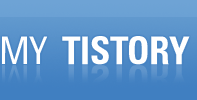홈페이지 링크 : http://www.wingtools.co.kr
다운로드 :  WingOff_install_v1.0.exe
WingOff_install_v1.0.exe
프로그램을 실행하면 위와 같은 창이 나타납니다.
시간으로 예약, 타이머로 예약은 중요한게 아니니 나중에 설명드리겠습니다.
1. 원격으로 종료하기
3번째 라이오버튼 "원격으로 종료하기"를 선택하면,
ID를 입력할 수 있는 박스가 활성화 됩니다.
홈페이지에서 멤버가입을 해도 되지만
아무것도 입력하지 않은 상태에서 "예약하기"버튼을 클릭하면 아래와 같은 창이 나타납니다.
"예" 버튼을 누르면 바로 멤버 가입할 수 있는 창이 나타나는데요.
아래 이미지와 같이 매우 간단한 정보만 입력하면 됩니다.
단, 이메일로 자동으로 생성된 비밀번호가 전달되니 정확한 입력하셔야 해요.
가입한 ID를 입력한 후 "예약하기" 버튼을 클릭하면,
"원격 종료 대기 상태입니다."라는 메세지를 확인 할 수 있습니다.
이제 홈페이지에 접속한 후 메뉴->윙오프->원격종료 페이지에서 원격종료 버튼을 클릭하면
5분 이내에 컴퓨터가 종료됩니다.
실수로 눌렀거나 생각이 바뀌었을 경우 컴퓨터가 종료되기 전에 취소하기를 클릭하면 취소도 가능합니다.
원격종료 페이지가 어딘지 모르시는 분은 아래 링크를 클릭해 주세요.
http://wingtools.co.kr/?page_id=91
2. 시간으로 예약하기
- 컴퓨터 시간과 비교하여 해당 시간에 PC를 종료합니다.
a. “시간으로 예약하기” 버튼을 클릭합니다.
b. 활성화된 시, 분, 초에 대한 콤보박스를 선택하여 종료 시간을 선택합니다.
c. 예약하기 버튼을 클릭하여 예약을 완료합니다.
3. 타이머로 예약하기
- 입력한 시간이(초단위) 흐르면 PC를 종료합니다.
a. “타이머로 예약하기” 버튼을 클릭합니다.
b. 활성화된 초에 대한 텍스트 박스에 초단위의 값을 입력합니다.
c. 예약하기 버튼을 클릭하여 예약을 완료합니다.
원격 종료 필요없고 OS에서 제공하는 명령어로 종료하고 싶다고 하시는 분은 예전에 포스팅한
컴퓨터 자동종료(예약종료) 방법 및 배치파일
에서 확인해 주세요.
기본에 충실한 내용만으로 포스팅을 하였습니다.
'쓸만한 유틸리티 소개' 카테고리의 다른 글
| 익스플로러 광고차단 프로그램 윙애드블록 (2) | 2014.09.01 |
|---|---|
| 게임 동영상 녹화 프로그램 윙캠 v1.1 (2) | 2014.06.23 |
| 녹화프로그램 윙캠 (4) | 2014.05.30 |
| 언인스톨러(Revo Unistaller) - 삭제 편 (7) | 2010.02.03 |